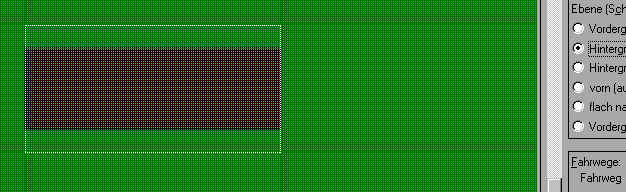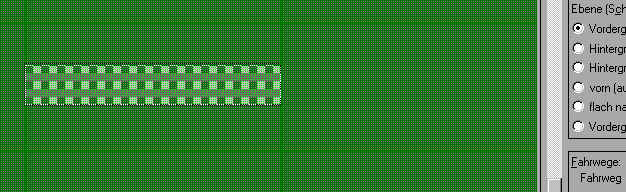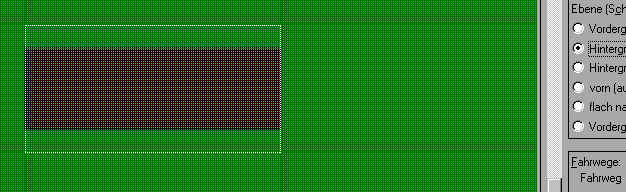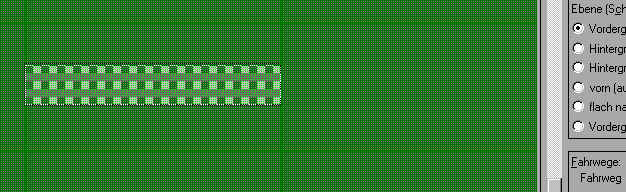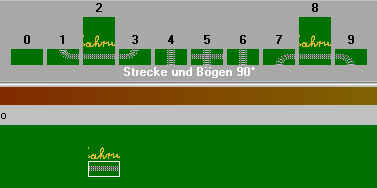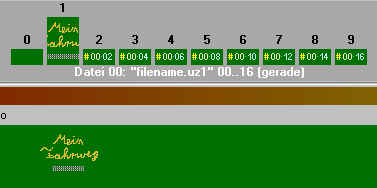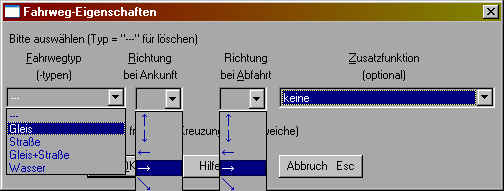Seite 1 von 2
Erstellen eigener Fahrwege - Teil 1
Verfasst: Donnerstag 23. Dezember 2010, 13:23
von GNock
Eine kleine Anleitung zum Erstellen eigener Fahrwegelemente
Diese Anleitung nimmt Bezug auf die Schichtengrafik in der Hilfe (siehe Ebene (Grafiksymbol)) und verwendet die dortigen Feldbezeichnungen.
Als Beispiel dient das gerade Fahrwegelement Nr. 2.
Vorbereitung
Code: Alles auswählen
1. Öffne das Dialogfeld Datei/Nutzergrafikdaten/Fahrwege
2. Markiere die entsprechende Zeile und klicke auf Auswahl
3. Gib einen kurzen Dateinamen ein (ich nehme „filename.uz1“)
4. Klicke auf „Verwenden“, dann auf „OK“
Die Datei braucht nicht angelegt zu sein, es genügt (vorerst) der Name.
Erzeugen der Datei
Code: Alles auswählen
5. Baue das Element ins Netz ein
6. Ein Rechtsklick öffnet das Kontextmenü – wähle „Edit Grafik des Elements“
Es scheint drei unterschiedliche Arten von Fahrwegelementen zu geben:
a) solche, die Schienen, Schwellen und Schotter enthalten (Beispiel: Weichen)
b) solche, die nur Grafik enthalten (Beispiel: Bahnsteigsymbole)
c) solche, die Fahrweg und Grafik enthalten (Beispiel: Tunneleinfahrten)
a) und b) öffnet sofort den Editor, c) erfordert vorher eine Auswahl, ob Fahrweg oder Grafik bearbeitet werden soll. Symbol Nr. 2 gehört zur Kategorie a): Die Schicht Vordergrund enthält Schienen und Schwellen, die obere Schicht Hintergrund den Schotter. Diese Grafiken verlegst du in die untere Schicht Hintergrund, damit die Züge auf und nicht unter den Schienen fahren:
Code: Alles auswählen
7. Schiebe den Regler im Rollbalken ganz nach unten
8. a) Wähle die obere Schicht Hintergrund (enthält Schotter)
b) Markiere Feld B,6 und klicke auf „Zur Zwischenablage“
c) Wähle die untere Schicht Hintergrund und klicke auf „Von Zwischenablage“
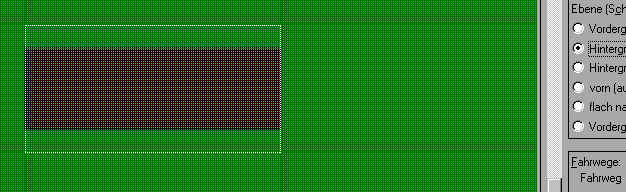
Code: Alles auswählen
9. a) Wähle die Schicht Vordergrund (enthält Schienen und Schwellen)
b) Markiere im Feld B,6 Schienen und Schwellen und klicke auf „Zur Zwischenablage“
c) Wähle die untere Schicht Hintergrund und klicke auf „Von Zwischenablage“
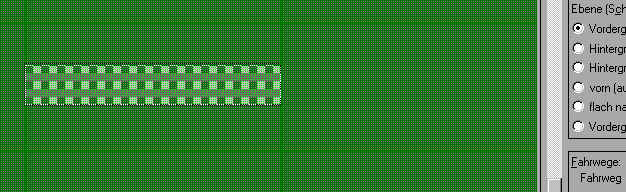
Jetzt sollte der transparente Teil im markierten Bereich noch durch Schotter ersetzt werden:
Code: Alles auswählen
10. a) Drücke <Strg> und linksklicke unterhalb der Markierung auf Schotter
b) Drücke <Alt> und linksklicke innerhalb der Markierung in die linke untere Ecke
11. Ersetze in den Schichten Vordergrund und oberer Hintergrund die Grafiken durch die Farbe „transparent“
Jetzt hast du praktisch die fahrwegrelevante Grafik deines neuen Elementes im Arbeitsspeicher erstellt. Krönen wir das Ganze, indem du ein paar Farbtupfer in die Schicht Vordergrund einfügst. Das Wissen, welche Schicht was bewirkt, wird letztendlich durch Probieren erworben.
Und nun muss aus den Daten im Arbeitsspeicher die Datei erzeugt werden:
Code: Alles auswählen
12. Klicke auf „Begrenzung (Rand) anpassen“
13. Klicke auf „Speichern (Überschreiben!)“, dann auf „Schließen“
to be continued ...
Erstellen eigener Fahrwege - Teil 2
Verfasst: Donnerstag 23. Dezember 2010, 13:29
von GNock
Deine Grafik wird nun im Statusfenster im Standardsymbol angezeigt, und im Programmordner von BAHN ist jetzt im Unterordner zoom1m die Datei „m08-000-000.gz1“ erzeugt.
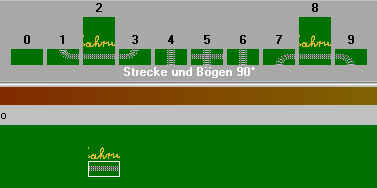
Code: Alles auswählen
14. Benenne die Datei in „filename-00-00a.gz1“ um
15. Verschiebe die Datei in den Ordner, in dem das Netz liegt
16. Speichere dein Netz, schließe BAHN und starte BAHN erneut mit deinem Netz
Dadurch wird der Arbeitsspeicher bereinigt, so dass das Standardsymbol wieder normal angezeigt wird.
Code: Alles auswählen
17. Drücke den Shortkey „#“ – so gelangst du zur Tabelle der nutzerdefinierten Fahrwegelemente
Jetzt wird dein Element im Statusfenster angezeigt.
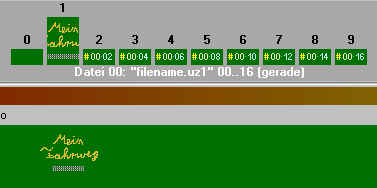 Einstellen der Fahrwegeigenschaften
Einstellen der Fahrwegeigenschaften
Code: Alles auswählen
18. Baue das Element ein
19. Ein Rechtsklick öffnet das Kontextmenü – wähle „Edit Grafik des Elements“
20. Klicke rechts unter „Fahrwege“ auf den obersten Button „Neu festlegen“
Das Dialogfenster Fahrweg Eigenschaften wird geöffnet.
Code: Alles auswählen
21. a) Fahrwegtyp: Gleis
b) Richtung bei Ankunft: Pfeil nach rechts
c) Richtung bei Abfahrt: Pfeil nach rechts
d) Zusatzfunktion: keine
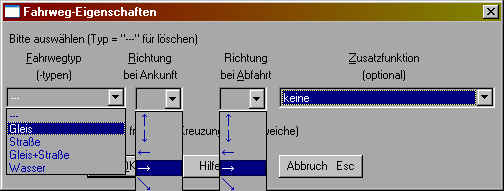
Damit ist die Fahrtrichtung W -> O definiert. Wiederhole Schritt 21 mit dem nächsten Button „Neu festlegen“ für die Fahrtrichtung O -> W, also für b) und c) mit dem Pfeil nach links.
Code: Alles auswählen
23. Klicke auf „Speichern (Überschreiben!)“, dann auf „Schließen“
Dein erster nutzerdefinierter Fahrweg ist nun befahrbar – Glückauf!
Re: Erstellen eigener Fahrwege - Teil 1
Verfasst: Donnerstag 23. Dezember 2010, 14:15
von micha88
Hallo Gerd,
danke für die schöne Anleitung. Allerdings geht es etwas einfacher, da kann man sich das hantieren mit Dateinamen und den BAHN-Neustart sparen.
1. Unter Datei → Nutzer-Grafikdaten → Fahrwege... einen Dateinamen eingeben
2. Mit # zu den nutzerdefinierten Fahrwegen wechseln. Dort sieht man erstmal nur Platzhalter, man baut einfach die Platzhalter, die man füllen möchte, im Netz ein. Anschließend rechtsklick auf den Platzhalter → Edit Grafik des Elements...
Nun kann man das benutzerdefinierte Fahrwegelement so bearbeiten, wie von Gerd beschrieben.
Re: Erstellen eigener Fahrwege - Teil 1
Verfasst: Donnerstag 23. Dezember 2010, 15:07
von GNock
Hallo Micha,
einfache Wege werden natürlich gern beschritten, wenn man die Richtung kennt. Aber ich dachte bei der Anleitung auch an neue Mitglieder unserer BAHN-Gemeinde, und für die ist eine ausführlichere Anleitung, die auch zeigt, wie und woher man sich die Gleiselemente Schienen, Schwellen und Schotter besorgen kann, bestimmt hilfreicher als die Kurzanleitung für Profis.

Außerdem festige ich so auch mein eigenes Wissen

Re: Erstellen eigener Fahrwege - Teil 1
Verfasst: Donnerstag 23. Dezember 2010, 17:14
von Rolf R
GNock hat geschrieben:Hallo Micha,
einfache Wege werden natürlich gern beschritten, wenn man die Richtung kennt. Aber ich dachte bei der Anleitung auch an neue Mitglieder unserer BAHN-Gemeinde, und für die ist eine ausführlichere Anleitung, die auch zeigt, wie und woher man sich die Gleiselemente Schienen, Schwellen und Schotter besorgen kann, bestimmt hilfreicher als die Kurzanleitung für Profis.

Außerdem festige ich so auch mein eigenes Wissen

Hi Gerd,
hi Micha,
ich finde die Anleitung von Gerd super. Ich hatte mir heute morgen auch mal die 3.86 beta1 gezogen und mal draufgeschaut und stand auch vor der Frage "Wie erstellste nun neue Gleise?" - mehr aus Interesse/Neugier als daran, es für mein Netz zu verwenden.
In so fern kam mir die Anfänger-Version gerade recht.
Aber klar - wenn man sich intensiver mit dem Thema beschäftigt, kann die "Abkürzung" von Micha sicherlich auch hilfreich sein.
Von daher ist die Co-Existenz der beiden Versionen sicherlich die beste Lösung.
Grüße aus dem zueiselnden und zuschneienden Münsterland
Rolf
Re: Erstellen eigener Fahrwege - Teil 1
Verfasst: Donnerstag 23. Dezember 2010, 22:14
von UweG.
Hallo,
aber wenn ich das richtig sehe, funktioniert die Sache nur mit Fahrwegelementen die keine Funktion haben. Bei z.B. Weichen, Prellböcken oder Taktpunkten kann ich nur die vorhandenen Symbole von Bahn ändern (wie bei Bahn 3.85), aber keine selbstdefinierten Symbole erstellen.
Oder sehe ich da etwas falsch?
Viele Grüße,
Uwe
Re: Erstellen eigener Fahrwege - Teil 1
Verfasst: Freitag 24. Dezember 2010, 00:43
von Alex420-V160
Hallo Uwe,
UweG. hat geschrieben:aber wenn ich das richtig sehe, funktioniert die Sache nur mit Fahrwegelementen die keine Funktion haben. Bei z.B. Weichen, Prellböcken oder Taktpunkten kann ich nur die vorhandenen Symbole von Bahn ändern (wie bei Bahn 3.85), aber keine selbstdefinierten Symbole erstellen.
also zumindest ein nutzerdefinierter Prellbock sollte meines Erachtens möglich sein, in dem man die Abfahrrichtung entgegengesetzt zur Ankunftrichtung einstellt. Zumindest ist das meine Schlussfolgerung aus den Bildschirmabdrücken von
GNock, denn BAHN 3.85 Beta 1 habe ich bisher noch nicht begutachtet.
Schöne Weihnachtsfeiertage wünscht
Alexander
Re: Erstellen eigener Fahrwege - Teil 1
Verfasst: Freitag 24. Dezember 2010, 01:45
von GNock
Hallo Uwe, hallo Alexander,
die Möglichkeit, Fahrwegelemente nach eigenen Vorstellungen erstellen zu können, betrifft hauptsächlich die Symbole ohne Funktion, denn nun ist es bspw. möglich, Symbole mit Fahrdrahtmasten oder auch nur mit Fahrdraht in verschiedenen Varianten parat zu haben und weiterhin das zu Grunde liegende Standardsymbol. Pfeiftafeln brauchen nicht mehr zweckentfremdet zu werden ...
Daneben können eigene Tunnelelemente erzeugt werden, also Tunneleinfahrt in Kurven, Tunneleinfahrt mit Bahnsteig, Tunneleinfahrt als Einfahrt in die Werkhalle (ohne gleich in ein Depot einzurücken), Tunneleinfahrten mit verschiedenen Tunnelmündern (einen diagonalen ICE-Tunnelmund gibt's ja noch nicht) ... mehr fällt mir im Moment nicht ein, ist ja auch früh am Morgen

Funktionssymbole, die in Grenzen mit ihrer Funktion in Verbindung mit den Tunneleigenschaften genutzt werden können, sind 'nur stumpf befahrene' Weichen oder spitz befahrene Weichen, in der die weitere Fahrtrichtung wie bei einer Federweiche definitiv festgelegt ist.
Prellböcke sind m.W. nicht vorgesehen, da die Abfahrtrichtung physikalisch zur Ankunftrichtung passen muss.
Schöne Grüße
Gerd
Re: Erstellen eigener Fahrwege - Teil 1
Verfasst: Freitag 24. Dezember 2010, 13:47
von micha88
Alex420-V160 hat geschrieben:UweG. hat geschrieben:aber wenn ich das richtig sehe, funktioniert die Sache nur mit Fahrwegelementen die keine Funktion haben. Bei z.B. Weichen, Prellböcken oder Taktpunkten kann ich nur die vorhandenen Symbole von Bahn ändern (wie bei Bahn 3.85), aber keine selbstdefinierten Symbole erstellen.
also zumindest ein nutzerdefinierter Prellbock sollte meines Erachtens möglich sein, in dem man die Abfahrrichtung entgegengesetzt zur Ankunftrichtung einstellt. Zumindest ist das meine Schlussfolgerung aus den Bildschirmabdrücken von
GNock
Allerdings verweigert BAHN eine solche Eingabe. Es sind also nur Gerade, Kurven und Kreuzungen aller Art möglich (bzw. auch Weichen in der Art Schiene geradeaus, Straße nach links) sowie Tunneleinfahrten, Rampen und Stumpfweichen/Federweichen.
Ich finde aber, dass ist erstmal genug

Re: Erstellen eigener Fahrwege - Teil 1
Verfasst: Sonntag 26. Dezember 2010, 16:05
von Darkstone
Deine Anleitung ist soweit wirklich gut, auch wenn ich Anfangs etwas gebraucht habe um das Prinzip zu verstehen. Danke dafür!
Habe mich allerdings bisher noch nie mit Nutzerdefinierten Symbolen beschäftigt; wahrscheinlich liegt es daran

Was ich aber überhaupt nicht verstehe ist, wie man z.B. eine Nutzerdefinierte Tunneleinfahrt baut.
Nach deiner Anleitung habe ich nun nur den Grafikteil selber erstellt, aber nicht den Fahrwegteil.
Habe keinen Plan wie man das beides nach dem Bearbeiten zusammenfügt. Würde mich freuen, wenn da vielleicht auch noch was kommt.
Re: Erstellen eigener Fahrwege - Teil 1
Verfasst: Sonntag 26. Dezember 2010, 20:03
von UweG.
Hallo dakstone,
das Erstellen einer Tunneleinfahrt ist eigentlich ganz einfach. Du nimmst das entsprechende selbsterstellte Fahrwegsymbol und baust es an die gewünschte Stelle ein. Dann klickst Du mit der rechten Maustaste darauf und klickst den Eintrag "Edit Grafik des Elements". Es öffnet sich der Editor. In der Fläche "Fahrwege" kannst Du nach obiger Anleitung die Fahrtrichtung Deines Elements bestimmen. Dabei ist auch ein Auswahlfeld "Sonderfunktionen" zu sehen. Dort wählst Du dann aus, ob Dein Element eine Ebene nach unten oder nach oben führen soll. Dann speicherst Du Dein Element nochmals ab.
Diese Einstellung mußt Du natürlich nur einmal vornehmen. Beim nächsten mal hat das Element die Funktion schon.
Viele Grüße,
Uwe
Re: Erstellen eigener Fahrwege - Teil 1
Verfasst: Montag 27. Dezember 2010, 16:24
von Matthy
Hi zusammen!
Sehe ich das richtig, dass wenn man Fahrwege erstellen kann, kann man auch die Schwebebahn in Wuppertal inkl. Fahrweg erstellen? Oder die H-Bahn in Dortmund oder den Skytrain in Düsseldorf am Flughafen?
Hat jemand sowas schon in Angriff genommen?
Wünsche Euch noch einen schönen Abend.
Liebe Grüsse aus der verschneiten Schweiz.
Matthias Unger
Re: Erstellen eigener Fahrwege - Teil 1
Verfasst: Montag 27. Dezember 2010, 17:28
von Rolf R
Hi Matthy,
im Prinzip ist das schon möglich.
Bedenke aber, dass der Fahrweg unter den Fahrzeugen liegen wird. Ein Magnetschwebebahn kann also nicht um ihr Gleis aufgesetzt werden, sie wird drüber fahren müssen.
Außerdem sind Funktionsgleise wie Weichen,Takt- Rangierpunkte etc. noch nicht möglich. Siehe hierzu Gerds Antwort 4 oder 5 Beiträge über Deinem Beitrag.
Gruß
Rolf
Re: Erstellen eigener Fahrwege - Teil 1
Verfasst: Donnerstag 30. Dezember 2010, 16:45
von Dierk Nüchtern
Ich habe aktuell damit begonnen U-Bahn-Gleise - also mit seitlicher Stromschiene zu erstellen. Mit etwas Übung gehts recht gut.
Re: Erstellen eigener Fahrwege - Teil 1
Verfasst: Sonntag 2. Januar 2011, 12:21
von HHansen
Hallo zusammen,
bin schon seit Jahren Begeisteter BAHN- Nutzer aber im Forum bisher nur Leser. Mit den nutzerdefinierten Fahrwegsymbolen wird das Programm noch interessanter und damit habe ich nun folgendes Problem: Habe die Grafiken (also Gleis im Vordergrund und Schotter im Hintergrund) eines senkrechten Gleises kopiert und die Fahrwegeigenschaften eingestellt. Anschließend habe ich zusätzlich noch eine Signaltafel dort eingebaut. Aussehen tut es perfekt, aber die Lok fährt unter dem Gleis durch, was ist verkehrt? Wie kann ich hier ein Screenshot einfügen?
Gruß
Edit: Habe noch etwas mit den Ebenen rumgespielt und hinbekommen. Das Gleis muss in den zweiten Hintergrund, den Vordergrund habe ich komplett leer gemacht.
Tolle Sache, großes Danke an Jan Bochmann!!